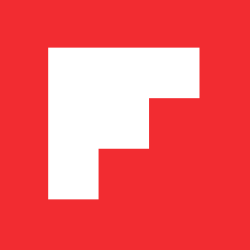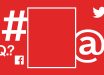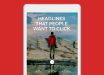그동안 모를 뻔한 iOS만을 위한 네 가지 팁
Flipboard Korea Blog / 6월 20, 2017
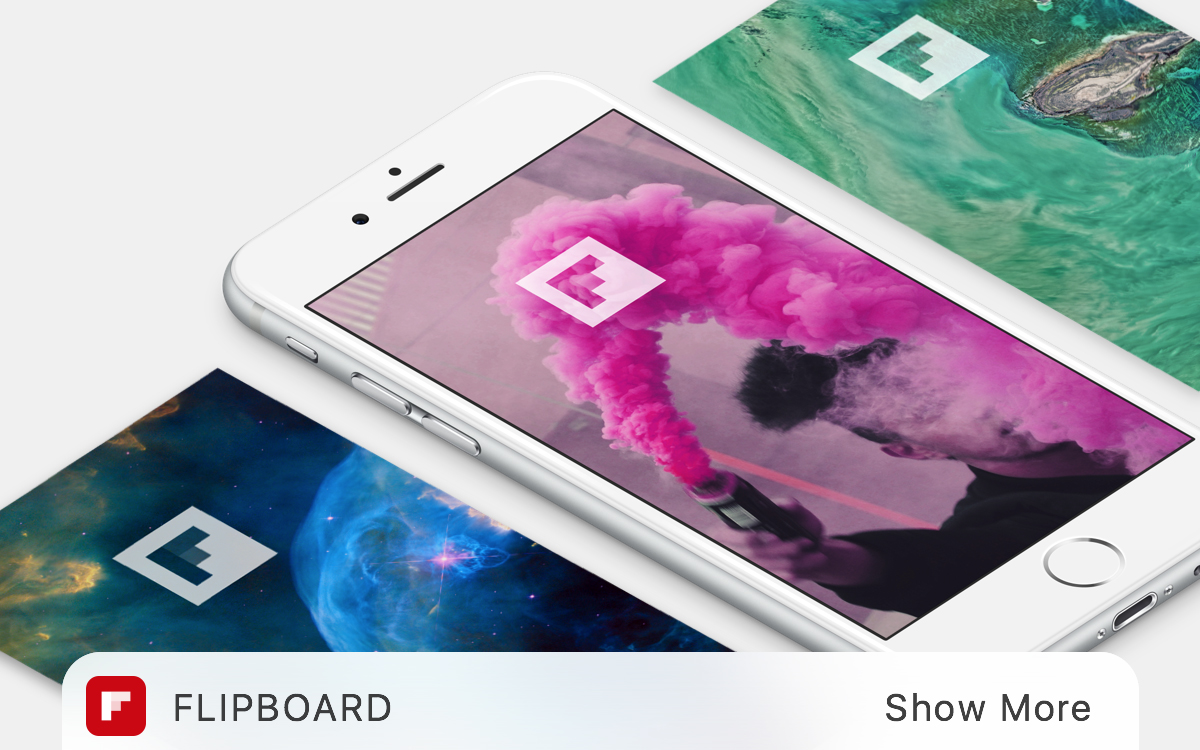
iPhone과 iPad에서 Flipboard를 만나는 사용자 여러분! 아래의 iOS 기능으로 Flipboard를 나에게 꼭 맞게 이용하세요.
1) 빠른 시작: Flipboard 시작 화면 선택
홈 피드에서 Flipboard를 시작하고 싶으세요? 아니면 팔로잉하는 콘텐츠를 바로 확인하고 싶으세요? iPhone 앱을 실행했을 때 어떤 화면으로 Flipboard를 시작할지 설정할 수 있습니다.
설정에서 빠른 시작을 누르세요.
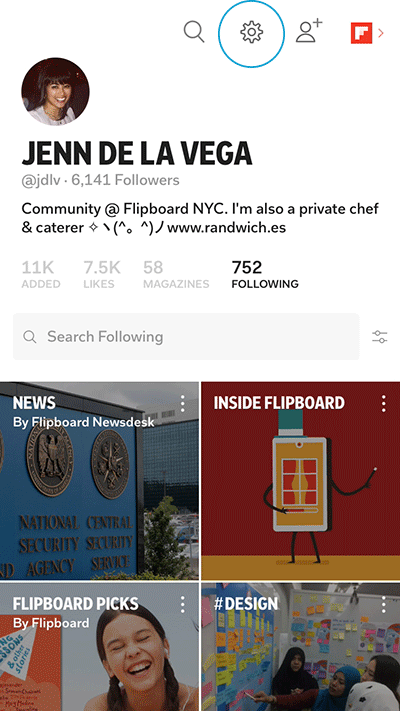
다음 중 하나를 선택하세요:
- 기본: 홈 회전 섹션
- 타일: 팔로우하는 모든 토픽과 매거진
- 커버스토리: 메인 홈 피드
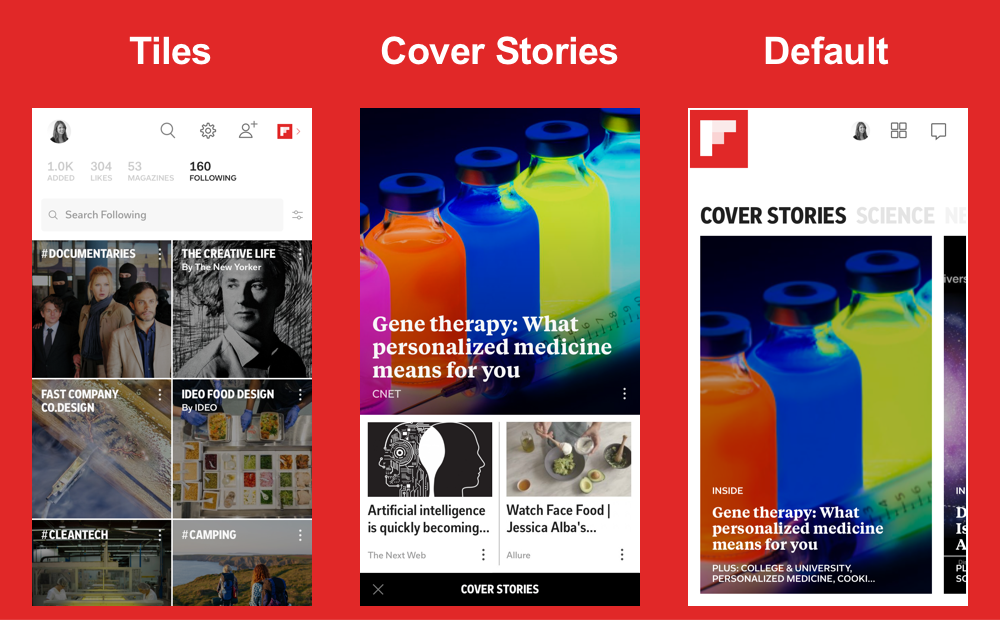
2) iOS 위젯: 위젯 설치하고 잠금 해제 없이 하이라이트 보기
이제 Flipboard 최신 소식을 잠금 화면에서도 바로 확인할 수 있습니다. iPhone 5, iPad 3, iPad mini 2, iPod Touch 6세대 이상에서 위젯을 사용할 수 있습니다.
설치하려면, 홈 화면에서 화면을 아래로 내려 알림 센터로 이동하세요.
“수정” 버튼을 누르고 Flipboard 옆의 녹색 (+) 아이콘을 누르세요.
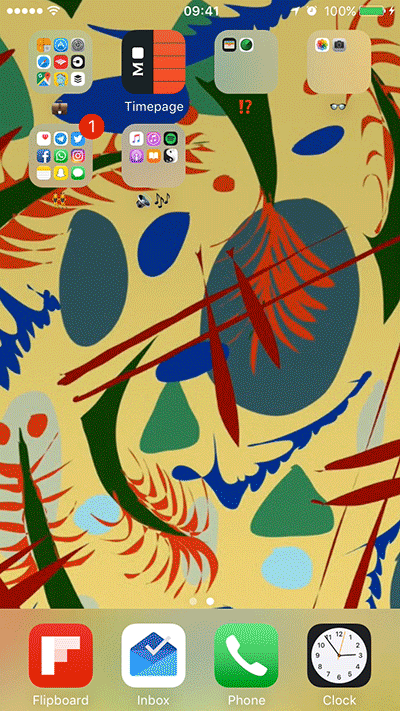
Flipboard 위젯에서 스토리를 선택한 다음 앱에서 열어서 보세요. 댓글을 달거나 스토리를 저장하려면 로그인 상태여야 합니다.
Flipboard 앱 설정 > 위젯 설정으로 가서 무슨 섹션을 볼 것인지 설정하세요.
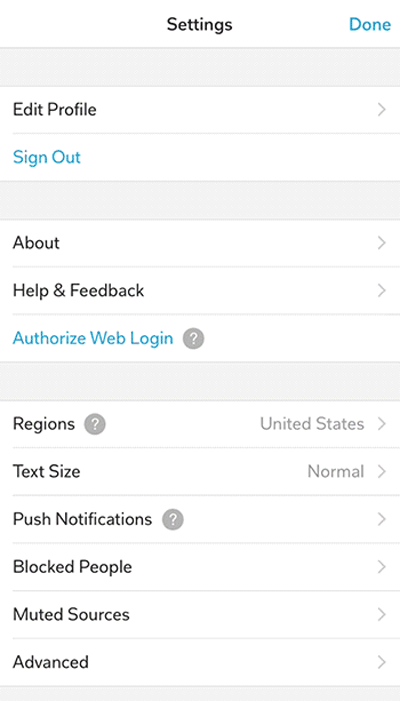
Flipboard iOS 위젯은 한국, 독일, 라틴 아메리카, 러시아, 멕시코, 미국, 브라질, 스페인, 영국, 이탈리아, 인도, 일본, 중국, 터키, 프랑스, 홍콩의 콘텐츠를 지원합니다.
iOS 10 기기는 홈 버튼을 누르면 자동으로 활성화됩니다. 잠금 화면을 오른쪽으로 밀면 이제 내 커버스토리와 Flipboard의 선택, 오늘의 주요뉴스, 10 For Today를 빠르게 훑어볼 수 있습니다.
3) iOS 공유 확장 프로그램: 소셜 앱 정리하고 더 빨리 공유하기
마음에 드는 기사를 소셜 네트워크에 공유하고 대화를 시작해보세요.
기사를 꾹 누르면 메뉴가 나옵니다. 공유를 선택하세요. 각 스토리의 코너에 있는 점 세 개 아이콘을 눌러도 같은 메뉴가 나옵니다.
iOS 공유 메뉴에서 아이콘을 꾹 눌러 다른 열에 두거나 맨 앞으로 끌어오세요. 공유할 때 자주 사용하는 순서에 맞춰 배열하세요.
![]()
다운로드한 앱과 연결하려면, 맨 위 열의 가장 오른쪽까지 스크롤 한 다음 더 보기를 누르세요.
슬라이더를 오른쪽으로 옮겨 앱을 연결하세요. 완료를 누르면 공유 메뉴로 돌아갑니다.
4) 3D 터치: 더 빠른 위젯 설치와 앱 업데이트
3D 터치 기기(iPhone 6S, iPhone 6S Plus, iPhone 7, iPhone 7 Plus)를 가지고 있다면, 홈 화면에서 Flipboard 앱 아이콘을 꾹 누르세요. 미리 보기와 함께 “위젯 추가” 항목이 나옵니다.
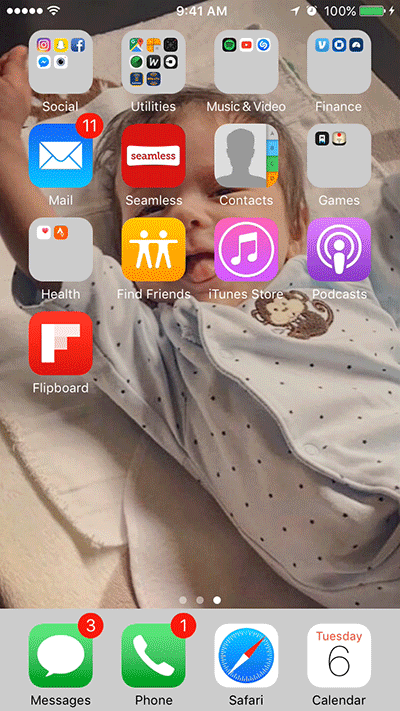
그리고 여러 개의 새로운 앱을 동시에 설치할 때, 3D 터치를 이용하여 Flipboard 아이콘을 꾹 누르면 가장 먼저 다운로드 되도록 조정할 수 있습니다. 기다릴 필요 없이요!
이 Flipboard iOS 팁이 도움이 되었나요? @Flipboard로 리트윗해 알려주세요.
~jdlv는 Flip NYC를 공동 기고하고 있습니다.
다운로드하기:
팔로우하기:
FLIPBOARD / TWITTER / INSTAGRAM / FACEBOOK / GOOGLE+ / SOUNDCLOUD / MEDIUM